一打开电脑就会跳出很多弹窗,点击关闭之后,下次开机还会出现各种广告弹窗、新闻弹窗,真的是烦人,那有没有什么解决方法呢?今天小编就教大家一招,可以有效实现广告拦截,有兴趣的小伙伴赶快来学习吧!
方法一
一旦电脑桌面上弹出广告,立即打开任务管理器(快捷键是Ctrl+Shift+Esc),找到广告弹窗对应的进程,鼠标右击该进程,选择【打开文件所在的位置】,
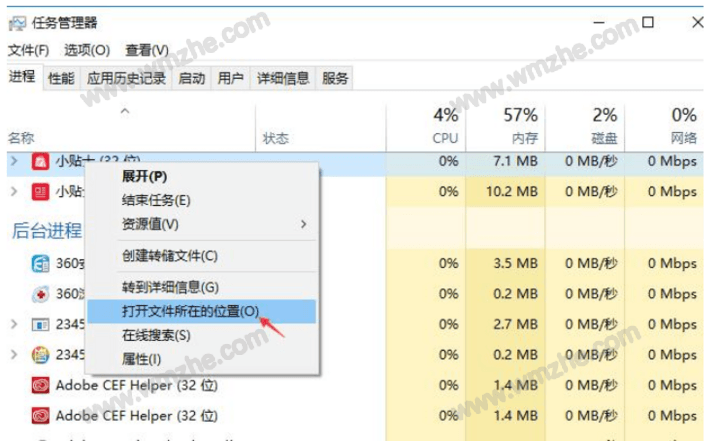
如图,定位到这一文件,就是广告的本体,现在对源文件进行重命名(快捷键是F2),将其后缀修改为.bak,
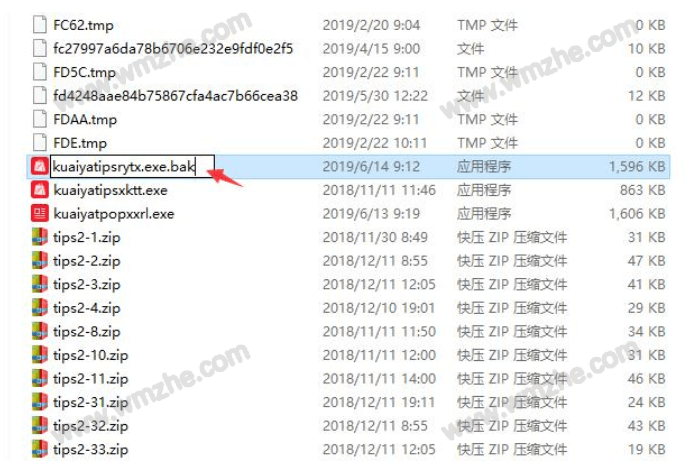
然后右键新建一个TXT文本,将其命名为广告源文件的名字,即将TXT伪装成广告程序,当软件唤醒这个程序时则会无法启动。
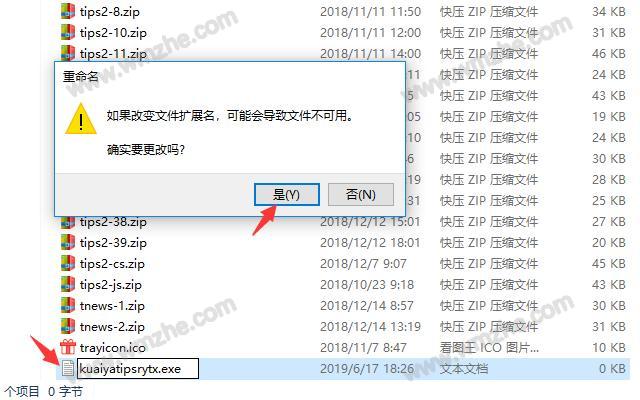
方法二
1、打开控制面板,如图,设置【查看方式】为大图标,然后点击【管理工具】,
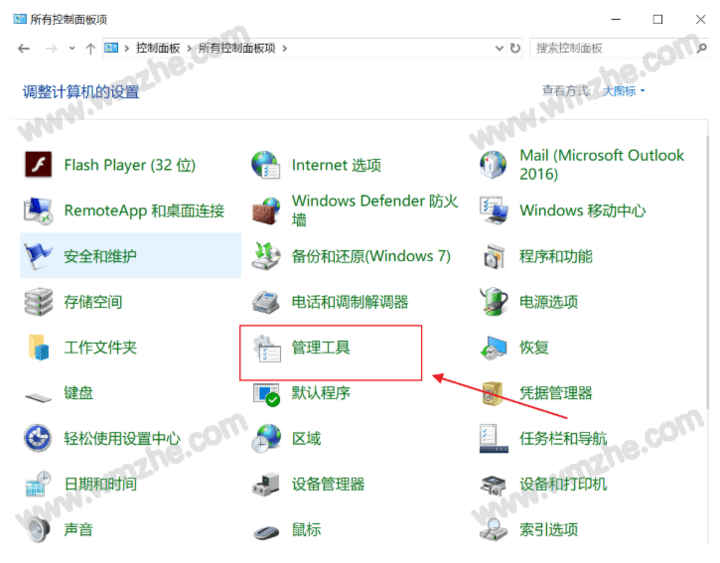
2、进入以下界面,如图,找到【任务计划程序】功能,双击打开,
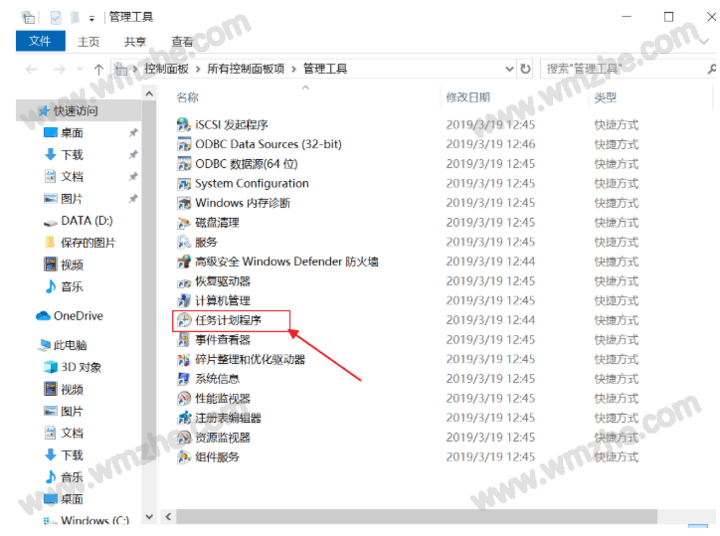
3、接着点击左上角的【任务计划程序库】,然后在中间面板找到相关程序,鼠标右击,直接进行禁用,
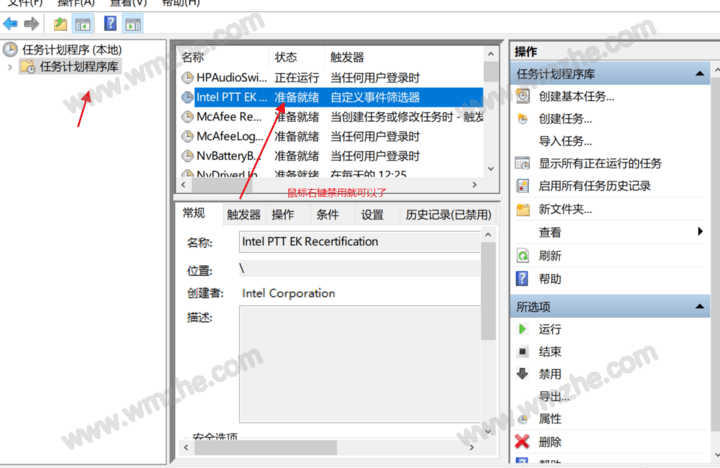
4、接着回到控制面板,点击【Internet】选项,打开面板,如图,切换【隐私】标签,勾选【启用弹出窗口阻止程序】,点击【设置】,
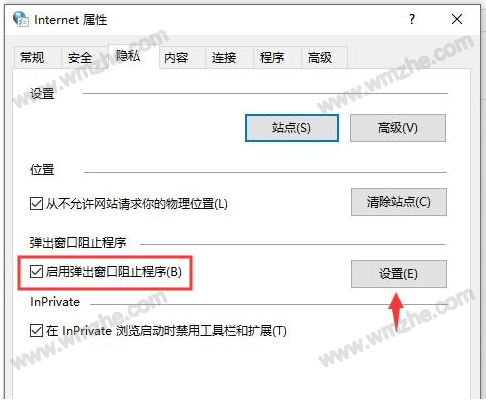
5、进入以下界面,先勾选【阻止弹出窗口时显示通知栏】,然后将下方的【阻止级别】设置为【中阻止大多数自动弹出窗口】,最后点击确定。
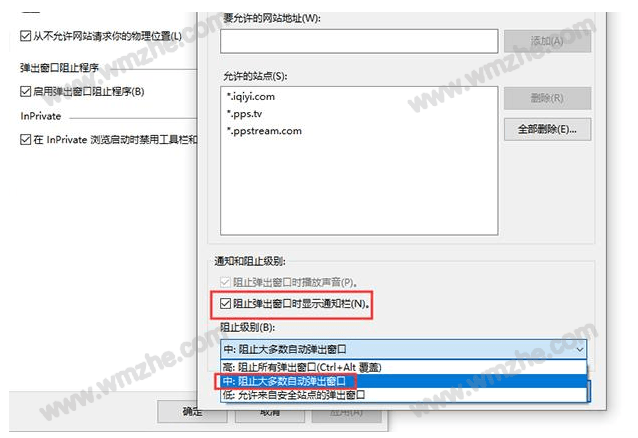
只要完成以上操作,即可成功实现广告拦截,大家可以试一试!想了解更多精彩教程资讯,请关注www.softyun.net/it.html。